Com veure i esborrar lhistorial del porta-retalls a Windows 10

Aprendréu a veure i esborrar l
Si teniu un dispositiu Microsoft Surface Pro, tenim males notícies per a vosaltres. Tots els models de Surface Pro estan afectats per problemes de tacte fantasma, inclosos els sorprenents models Surface Pro 7 i Surface Pro X. Experimentar l'entrada tàctil "fantasma" i els cercles a la pantalla des del no-res pot ser realment confús.
El problema principal és que l'entrada fantasma pot interrompre les vostres aplicacions i fins i tot impedir que el vostre dispositiu Surface funcioni correctament. Si teniu sort, és possible que experimenteu alguns tocs fantasma aleatoris de tant en tant. Malauradament, el problema pot ocórrer contínuament per a alguns usuaris. Parlem del que pots fer al respecte.
Els tocs fantasma han estat afectant els dispositius Surface durant anys. Microsoft ja ha llançat una correcció especial per als dispositius Surface Pro 4 i Surface Book. Si teniu un model de Surface diferent, ometeu aquest pas i aneu a la solució següent.
Aneu a la pàgina d'assistència de Microsoft i baixeu la reparació ràpida 3165497. Descomprimiu els fitxers i executeu CalibG4.exe (l'eina de calibratge tàctil). No toqueu la pantalla mentre l'eina s'està executant. Reinicieu el vostre dispositiu Surface i comproveu si el problema persisteix.
Baixeu el conjunt d'eines de diagnòstic de superfície i executeu la prova de pantalla tàctil. Aquesta eina detecta i repara automàticament els problemes de brillantor de la pantalla tàctil i de la pantalla. Podeu descarregar-lo des de Microsoft Store .
Navegueu a Configuració , seleccioneu Actualització i seguretat i toqueu Actualitzacions de Windows . Premeu el botó Cerca actualitzacions . Les darreres actualitzacions poden contenir millores i solucions útils a la pantalla tàctil.
Reinicieu el dispositiu després d'instal·lar les actualitzacions. Després d'això, reinicieu-lo forçant-lo mantenint premuts els botons de pujar volum i d' encesa alhora durant uns 15 segons.
Inicieu el Gestor de dispositius i aneu a Dispositius d'interfície humana .
Amplieu la llista de dispositius d'interfície humana.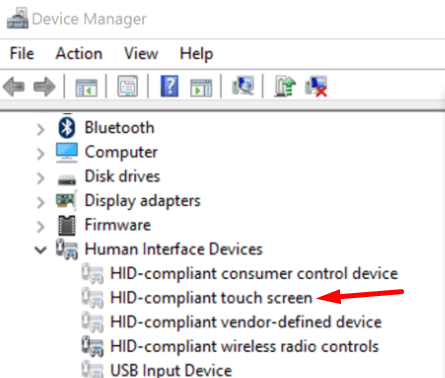
Feu clic amb el botó dret a la pantalla tàctil compatible amb HID i seleccioneu Desinstal·la .
Si hi ha diversos controladors de pantalla tàctil , desinstal·leu-los tots.
A continuació, reinicieu el vostre dispositiu Surface per reinstal·lar automàticament els darrers controladors de pantalla tàctil.
Si utilitzeu poques vegades la funcionalitat de la pantalla tàctil, simplement podeu desactivar-la. Molts usuaris que van desactivar la funció van confirmar que els tocs fantasma i els cercles també van desaparèixer.
Inicieu el Gestor de dispositius i aneu a Dispositius d'interfície humana .
Seleccioneu la pantalla tàctil compatible amb HID .
Feu clic a la pestanya Acció i seleccioneu Desactiva el dispositiu .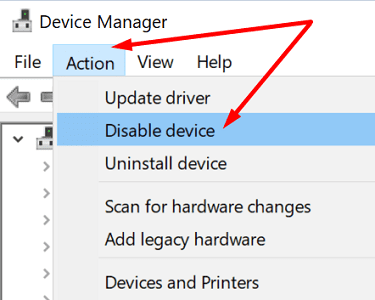
Si hi ha diversos dispositius de pantalla tàctil compatibles amb HID a la llista, desactiveu-los tots.
Si encara esteu experimentant tocs fantasma al vostre dispositiu Surface Pro, el problema podria ser causat per danys de maquinari. Poseu-vos en contacte amb l'assistència de Microsoft o aneu a un centre de reparació autoritzat i feu reparar el vostre dispositiu.
Els tocs i els cercles fantasma als dispositius Surface Pro semblen ser la norma per a molts usuaris. Si teniu un dispositiu Surface Pro 4 o Surface Book, hi ha una reparació autònoma que podeu descarregar per solucionar el problema. D'altra banda, si teniu un model de Surface més nou, executeu el Surface Diagnostic Toolkit, actualitzeu el sistema operatiu i forçau el reinici del dispositiu.
Si el problema continua, torneu a instal·lar el controlador de pantalla tàctil compatible amb HID o desactiveu la funcionalitat de la pantalla tàctil. Aquestes solucions us han ajudat a solucionar el problema? Feu-nos-ho saber als comentaris a continuació.
Aprendréu a veure i esborrar l
Una fuita de memòria de Windows 10 es produeix quan una aplicació que estàveu utilitzant no va retornar els recursos al vostre sistema quan vau acabar d'utilitzar aquesta aplicació. Quan això succeeix, no podeu treballar en altres tasques al vostre PC, ja que el PC no té prou RAM per treballar-hi.
Quan ens referim al núvol, estem parlant d'un sistema d'emmagatzematge que manté les dades emmagatzemades i accessibles a Internet. En els darrers anys, Google Drive, Dropbox, iCloud i altres opcions d'emmagatzematge de dades similars han convençut els usuaris dels avantatges d'un servidor al núvol.
Si recentment heu instal·lat o actualitzat Windows 10, és possible que tingueu alguns problemes de WiFi. Estem aquí per ajudar.
Si utilitzeu Windows 10 i el nou navegador Edge de Microsoft, potser us preguntareu com podeu desactivar Adobe Flash. De manera predeterminada, Microsoft Edge té suport integrat per a Adobe Flash, de manera que bàsicament està habilitat tot el temps.
Tant si teniu previst actualitzar la vostra màquina Windows XP, Vista, 7 o 8 a Windows 10 o comprar un ordinador nou amb Windows 10 preinstal·lat, podeu utilitzar Windows Easy Transfer per copiar tots els fitxers i la configuració de la vostra màquina antiga o versió antiga. de Windows a la vostra màquina nova amb Windows 10. En aquest article, us guiaré a través dels passos per configurar Windows Easy Transfer.
És trillat, però cert. Les petites coses de la vida ens poden portar una alegria desmesurada: els primers passos d'un nen, un bistec perfectament cuinat o la visió d'una imatge fresca i bonica com a fons de l'escriptori del vostre ordinador.
Des que Apple va "manllevar" el concepte d'una interfície gràfica de Xerox i Microsoft també l'ha "manllevat" al seu torn, el punter del ratolí ha estat una part central de com interactuem amb els nostres ordinadors. Així que imagineu-vos el xoc d'arrencar el vostre ordinador per descobrir que no hi ha cap punter del ratolí.
Si voleu eliminar Microsoft Edge del vostre PC amb Windows 10, hauríeu de llegir això. En general, no és una bona idea desactivar completament Edge: pot causar problemes no desitjats amb el vostre sistema operatiu.
Quan feu clic al botó Inici a Windows 10, veureu que la interfície està dividida en tres seccions separades: els botons petits a la part esquerra, la llista d'aplicacions i programes al mig i les fitxes estàtiques o dinàmiques a la dreta. - costat de la mà. Podeu personalitzar moltes coses sobre l'aspecte del menú Inici, inclosa la llista de carpetes o enllaços que apareixen al menú de l'esquerra.
Com he esmentat anteriorment en un article que compara Windows 7 amb Windows 10, el Gestor de tasques s'ha redissenyat completament. Ara és molt més senzill d'utilitzar per defecte, però si realment voleu obtenir tots els detalls com abans, encara els podeu obtenir.
Gairebé totes les noves versions de Windows tenen molts components extrets de versions anteriors del sistema operatiu. La majoria de les vegades, és una versió millor del programari antic.
Els sistemes operatius moderns utilitzen més recursos que mai. Normalment, això no és un problema, ja que plataformes com Windows, macOS i la majoria de distribucions de Linux estan optimitzades per al maquinari informàtic modern.
Si teniu una xarxa d'ordinadors a casa o lloc de treball, una de les coses que heu de controlar és quins usuaris o aplicacions poden canviar les coses en aquest sistema. Una manera d'evitar canvis no autoritzats és tenir una persona com a administrador de la xarxa.
Si heu estat utilitzant Windows 10 i no heu començat a utilitzar Cortana, potser us interessa provar-ho. Bàsicament és la versió de Microsoft de Siri i Google Assistant, però està integrada directament a Windows.
Si els caràcters apareixen a la pantalla segons després de prémer-los al teclat, us pot alentir i reduir la vostra productivitat. Molts factors fan que l'escriptura se senti fora de sincronització als dispositius Windows.
Com sap Windows quina aplicació o programa ha d'utilitzar per obrir tots els diferents tipus de fitxers a l'ordinador. Es tracta d'associacions de fitxers.
Si voleu crear un document nou amb un text destacat, potser voldreu pensar a instal·lar un tipus de lletra nou. Es poden trobar en línia de manera gratuïta, com a part d'un conjunt de fonts o per comprar.
A Windows 10, el tallafoc de Windows no ha canviat gaire des de Vista. En general, és pràcticament el mateix.
Acabo d'aconseguir una nova impressora sense fil o de xarxa per a la vostra llar o oficina i necessiteu instal·lar-la a Windows 10. En comparació amb els vells temps, afegir impressores a Windows avui en dia sol ser un procés bastant fàcil, sempre que la impressora no sigui antiga.
Aprendréu a veure i esborrar l
Troba "Aquest PC" de manera ràpida i senzilla a Windows 11 i Windows 10 amb aquesta guia completa. Inclou pas a pas les millors opcions.
Descobreix com obrir el Tauler de control a Windows 11 amb diverses opcions eficients.
Si utilitzeu Windows 10 i necessiteu que la bateria duri més, no trobareu la configuració predeterminada a favor vostre. Haureu de caminar una milla més. A continuació, es mostra com maximitzar la durada de la bateria a Windows 10.
Apreneu a fer que Microsoft Windows 11 buidi automàticament la paperera de reciclatge en un moment determinat.
El bloqueig dinàmic de Windows 11 us ajudarà a mantenir segur el vostre ordinador bloquejant-lo després de 30 segons. Aquests són els passos a seguir.
El mode de repòs a Windows 11 és una característica molt útil, aquí teniu com podeu activar-lo i desactivar-lo per a una millor experiència d'usuari.
Utilitzeu el dictat amb puntuació automàtica a Windows 11 per facilitar l'escriptura i estalviar temps en el procés.
Desactivar la cerca de Bing hauria de ser suficient per desfer-se de les cerques ràpides. Podeu fer-ho mitjançant l'Editor del registre de Windows 11s.
Manteniu el Gestor de tasques sempre a la part superior a Windows 11, de manera que sigui fàcil de trobar quan necessiteu llegir l'aplicació. Aquests són els passos a seguir.



























